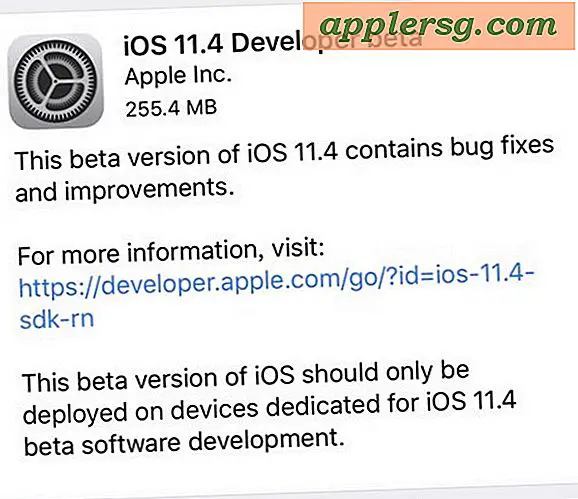Een nieuwe fotobibliotheek maken in de app Foto's voor Mac

De Mac Photos-app maakt het mogelijk om volledig nieuwe fotobibliotheken te maken, wat betekent dat het gemakkelijk is om een aparte fotobibliotheek te maken als u enkele foto's buiten een primaire afbeeldingsverzameling wilt houden. Dit kan om vele redenen nuttig zijn, of het nu gaat om het onderscheiden van een persoonlijke fotobibliotheek van een bibliotheek met werkafbeeldingen, of misschien om een privéfotobibliotheek gescheiden te houden van andere, minder privéafbeeldingen op dezelfde computer.
Het maken van een nieuwe fotobibliotheek is echt heel eenvoudig in Foto's voor OS X, maar het is niet helemaal duidelijk. Nee, u gaat niet naar het menu Bestand, waar u nieuwe albums en mappen voor afbeeldingen kunt maken, en dit is een andere redelijke beheermethode, maar u moet in plaats daarvan een toetsmodifier gebruiken terwijl de Photos-app wordt gestart. Voor de duidelijkheid: het maken van een nieuwe fotobibliotheek betekent dat geen van de bestaande afbeeldingen van bibliotheken wordt opgenomen in de nieuwe afbeeldingenbibliotheek, tenzij specifiek toegevoegd. Dit maakt compleet verschillende en unieke verzamelingen van afbeeldingen mogelijk.
Hoe maak je een nieuwe fotobibliotheek in foto's voor Mac OS X
- Sluit de app Foto's af
- Start de Foto's-app opnieuw in OS X terwijl u de Option-toets ingedrukt houdt, begin onmiddellijk de optietoets ingedrukt te houden
- Selecteer in het scherm "Choose Library" de knop "Create New ..."
- Geef de nieuwe fotobibliotheek een naam en kies een locatie op de Mac om de nieuwe fotobibliotheek op te slaan (standaard is dit de map Afbeeldingen van de gebruiker waar de andere fotobibliotheken zijn opgeslagen)
- De Photos-app wordt gestart met een nieuwe en volledig lege fotobibliotheek, zodat u foto's kunt importeren en het vertrouwde nieuwe startscherm met vier opties kunt weergeven:
- Sleep foto's naar de Foto's-app om per bestand te importeren
- Gebruik Importeren uit het Archief-menu
- Schakel iCloud-fotobibliotheek in en importeer afbeeldingen van een iCloud-account



- Sluit een camera of geheugenkaart aan en importeer daar foto's van

Vergeet niet dat deze nieuwe fotobibliotheek gescheiden is van wat de standaard fotobibliotheek was, of deze nu was ingesteld als nieuw of geïmporteerd uit iPhoto of Aperture. Dat betekent dat het geen van de eerder geïmporteerde afbeeldingen zal bevatten tenzij ze opnieuw worden toegevoegd.
Er lijkt geen limiet te bestaan voor het aantal nieuwe fotobibliotheken dat je in de Photos-app voor Mac kunt maken, maar jongleren tussen tonnen van hen zou onpraktisch kunnen worden, dus is het meestal het beste om een nieuwe bibliotheek te maken voor specifieke doeleinden. Een unieke bibliotheek hebben voor elk werk, persoonlijk, privé, bijvoorbeeld.
Schakelen tussen bibliotheken in de app Foto's voor OS X
Nu u meerdere fotobibliotheken heeft, wilt u waarschijnlijk soms tussen deze bibliotheken schakelen. Dit is vrij eenvoudig en lijkt op het creëren van een nieuwe bibliotheek om mee te beginnen.
Als u een andere bibliotheek wilt selecteren, houdt u de Option-toets ingedrukt wanneer u de Foto's-app opnieuw start en kiest u vervolgens de gewenste fotobibliotheek. Alle bibliotheken die zijn gebruikt door de app Foto's worden weergegeven op dit selectiescherm, waardoor het gemakkelijk is om te jongleren met verschillende bibliotheken, mocht dat nodig zijn. Als een bibliotheek op een extern volume is opgeslagen, moet u natuurlijk dat station of volume verbinden om in de Mac Photos-app te kunnen selecteren en naar die fotobibliotheek te kunnen overschakelen.
Degenen die migreren naar de Foto's-app vanuit iPhoto en Aperture-apps zullen waarschijnlijk herinneren dat de Optie-modifier bij het opstarten op dezelfde manier werd gebruikt om nieuwe bibliotheken te maken of om verschillende fotobibliotheken te kiezen, waardoor bibliotheken onder andere naar andere volumes konden worden verplaatst. Het werkt nog steeds op die manier in OS X met de app Foto's.
De nieuwe app Foto's voor OS X heeft veel gemeen met de iOS Photos-app, waardoor veel Foto's-tips relevant zijn voor beide platforms, vooral omdat iCloud-fotobibliotheek de bibliotheken naadloos met elkaar synchroniseert.